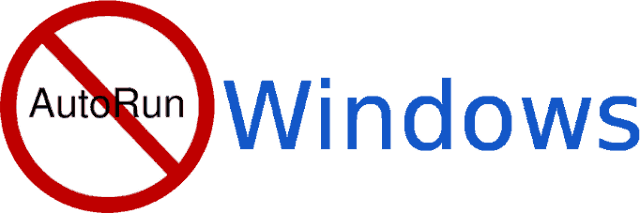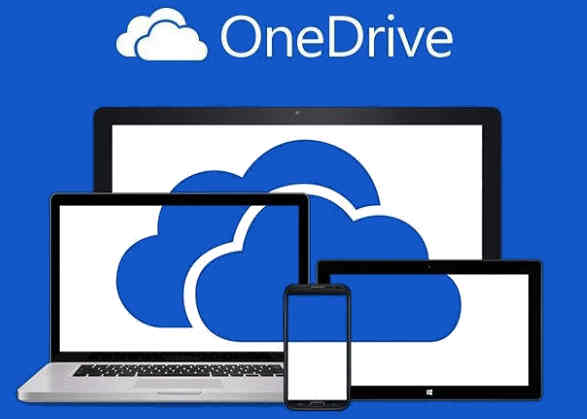Android este cel mai popular sistem de operare pentru dispozitive mobile. Acesta se poate însă instala și pe calculator, prin intermediul unei mașini virtuale rulate în Windows, Linux sau Mac OS. În acest mod, se poate cunoaște îndeaproape caracteristicile Android și testa aplicații disponibile în Google Play sau dezvoltate individual, fără să fie nevoie de un smartphone sau tabletă cu Android.
Instalarea Android pe calculator nu este dificilă, dar necesită un timp considerabil pentru finalizare. Urmează instrucțiunile din ghidul de instalare de mai jos.
Instalarea Android pe calculator nu este dificilă, dar necesită un timp considerabil pentru finalizare. Urmează instrucțiunile din ghidul de instalare de mai jos.